Pour les utilisateurs travaillant sur des données importantes ou avec des fichiers pertinents, un "erreur d'exécution de Windows" peut être perturbateur. Alors que cette erreur est plus ou moins due à des fichiers endommagés en interne, il n'y a aucune raison pour laquelle vous ne pouvez pas vous débarrasser de cette erreur en suivant quelques étapes simples. Cependant, avant d'entrer dans les solutions qui peuvent vous aider à surmonter l'"Erreur d'exécution de Windows", permettez-nous d'avoir une compréhension de base de l'"Erreur d'exécution de Windows".
Partie 1 Qu'est ce qu'une erreur d'exécution et ce qui provoque cette erreur ?
L'erreur qui se produit lors de l'exécution d'un programme s'appelle "Erreur d'exécution de Windows". Lorsqu'une application ou tout programme ne peut pas fonctionner pleinement en raison d'une erreur matérielle ou logicielle, nous sommes confrontés à cette erreur. Ce qui cause de la détresse supplémentaire, c'est la possibilité de perdre de l'information dans le fichier qui fonctionne actuellement. Cela peut causer des erreurs irréparables sur votre appareil, ou même le corrompre, ne vous laisse rien. Cependant, cela n'empêche pas une application de fonctionner, contrairement aux 'Stop Errors' qui sont habituellement rencontrés.
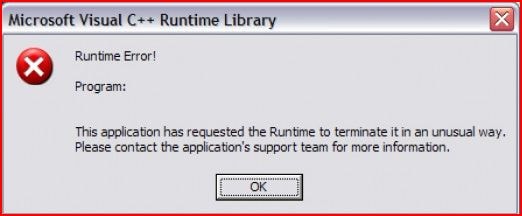
Alors, la question suivante qui se pose est ce qui provoque cet "Erreur d'exécution de Windows" ?
Dans la plupart des cas, l'exploitation de deux logiciels incompatibles, le manque de mémoire ou d'espace de stockage, la présence de logiciels, de bogues et de virus malveillants peuvent entraîner l'erreur Windows Runtime. Dans presque tous les cas, on ne dispose pas de suffisamment d'informations suggérant comment résoudre cette erreur particulière, mais seulement le message indiquant que l'erreur existe, telle que décrite dans l'image ci-dessus. Dans les sections suivantes, nous allons examiner les méthodologies pour résoudre le 'Erreur d'exécution de Windows'.
Partie 2 Utilisation des étapes de base pour résoudre l''Erreur d'exécution de Windows' :
Dans la section suivante, nous allons examiner quelques-unes des solutions de base pour rencontrer l''Erreur d'exécution de Windows'. Nous vous recommandons d'exécuter ces solutions avant d'aborder les complexes décrits plus loin dans l'article.
1) Commencez par la combinaison de 'Ctrl + Alt + Del', accédez au Gestionnaire des tâches et vérifiez les programmes que vous exécutez. Vous pouvez appuyer sur l'onglet "Procédés" et avoir un ordre trié par le "Nom d'utilisateur".
2) Les conflits sont souvent causés en raison de l'exécution de programmes et vous pouvez l'aider en utilisant l'option 'Fin du processus'. Vous pouvez terminer manuellement chaque programme jusqu'à ce que vous trouviez celui qui cause tous les problèmes.
3) Il est important que vous vérifiez le message "Erreur d'exécution Windows" après chaque arrêt du programme.
4) Le programme identifié doit être réparé ou réinstallé afin de résoudre le problème dans le programme qui a provoqué l'"Erreur d'exécution de Windows".
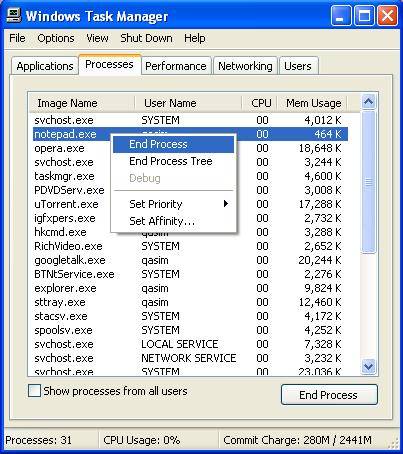
5) Assurez-vous de mettre à jour le programme sur sa dernière version en téléchargeant le même sur le site Web du fabricant.
6) On peut également rechercher des correctifs ou des bogues pour le programme corrompu, et cela devrait vous aider à résoudre le 'Erreur d'exécution de Windows'. En outre, il est conseillé d'avoir tous les derniers correctifs et bugs pour votre programme à portée de main.
7) Vérifiez les éventuels plug-ins, add-ons et autres programmes logiciels non pertinents ou malveillants qui pourraient causer le "Erreur d'exécution de Windows" en premier lieu.
8) Vous devez avoir un bon programme antivirus installé afin de lutter contre les bugs malveillants, les virus, les logiciels malveillants qui tentent souvent d'attaquer votre ordinateur. Exécutez une analyse approfondie et vérifiez les incohérences dans les fichiers.
9) Si rien d'autre ne fonctionne, vous pouvez accéder à la dernière version de votre système d'exploitation.
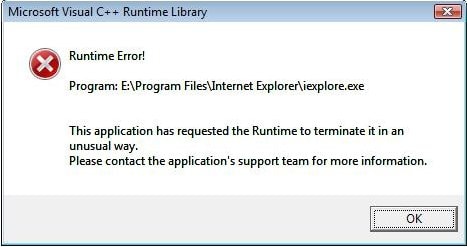
Partie 3 Comment réparer l'Erreur d'exécution de Windows dans Internet Explorer ?
Dans la section suivante, nous explorons les étapes qui peuvent nous aider à résoudre le 'Erreur d'exécution de Windows' dans Internet Explorer. Nous traitons spécifiquement cette section car la plupart des "erreurs d'exécution de Windows" sont confrontées lors de l'utilisation d'Internet Explorers.
1) Pour commencer, vous devez enregistrer votre travail, puis fermer tous les programmes existants. Tournez sur Internet Explorer, cliquez sur le menu «Outils» et choisissez Options Internet dans la liste qui s'affiche. Vous devez ensuite cliquer sur "onglet Avancé", le suivre en cliquant sur le bouton "Réinitialiser", et sur la nouvelle fenêtre qui s'ouvre à nouveau, cliquez sur «Réinitialiser». Enfin, fermez le navigateur Internet Explorer et redémarrez votre ordinateur. En suivant les étapes ci-dessus, nous revenons aux paramètres par défaut, et dans la plupart des cas, cela résout le 'Windows Runtime Error'. Cependant, si l'erreur persiste, voici ce que vous pouvez faire.
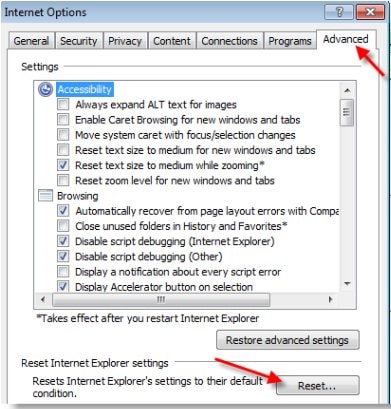
2) Enregistrez tout votre travail et fermez les programmes existants. Commencez par lancer l'onglet Avancé Outils Options Internet onglet Avancé et faites défiler la zone de configuration jusqu'à ce que vous voyiez la catégorie de navigation. Vous devez ensuite parcourir la liste et cocher les cases à côté des étiquettes qui indiquent "Désactiver le débogage du script (Internet Explorer)" et "Désactiver le débogage du script (autre)".
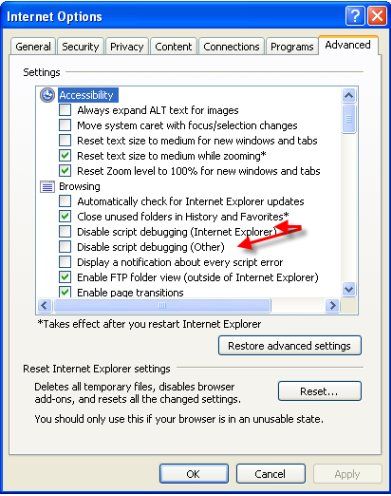
3) Vous devez ensuite faire défiler vers le bas et chercher l'étiquette qui lit "Afficher une notification sur chaque erreur de script" et décochez la case.
4) Cliquez sur 'Appliquer' pour sauvegarder les paramètres et cliquez sur 'OK' pour fermer la fenêtre des options.
5) Comme d'habitude, fermez le navigateur et redémarrez votre système.
Si les étapes indiquées ci-dessus ne résolvent pas l''Erreur d'exécution de Windows', il est possible que l'erreur réside dans le registre. Nous aborderons les solutions pour cela dans la prochaine section.
Partie 4 Utilisation d'un nettoyeur de registre pour corriger l'erreur Windows Runtime:
Maintenant, il est important de savoir que le marché est inondé de nettoyeurs de registre, chacun promettant d'offrir les meilleures performances. Cependant, si vous les utilisez sans connaissances techniques, vous risquez de créer plus d'erreurs que vous ne pouvez résoudre. Par conséquent, il est important d'avoir le nettoyeur de registre idéal pour le travail.
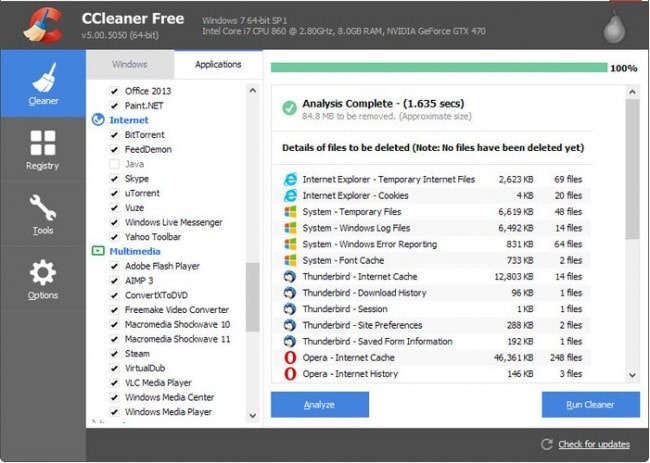
En tant qu'utilisateur, je préfère 'CCleaner', qui double comme outil de nettoyage pour PC. Même si un produit commercial, celui-ci a terminé un magnifique outil de maintenance informatique.
"Erreur d'exécution de Windows" peut entraîner une paralysie de travail et doit donc être résolu au plus tôt. Afin de mieux comprendre les méthodes qui peuvent résoudre l'"Erreur d'exécution de Windows", il est important d'avoir une connaissance de ce qui provoque ces erreurs en premier lieu. Cela peut empêcher que l'erreur ne se produise en premier lieu. Si vous avez utilisé l'une des méthodes ci-dessus, faites-nous savoir comment cela a fonctionné pour vous à travers les commentaires
Si vous avez perdu des données sur votre ordinateur malheureusement, ne vous inquiétez pas ! Vous avez encore la chance de récupérer des données perdues. Pour récupérer des fichiers à partir de l'ordinateur, vous pouvez avoir un essai de l'outil suivant.

Meilleur Logiciel de Récupération de Données
- Récupérez des fichiers en plus de 550 formats à partir de n'importe quel périphérique de stockage rapidement, en toute sécurité et totalement.
- Prise en charge de la récupération de données à partir d'une corbeille, d'un disque dur, d'une carte mémoire, d'un lecteur flash, d'un appareil photo numérique et de caméscopes.
- Systèmes d'exploitation pris en charge : Windows 11/10/8/7/XP/Vista, macOS 10.10 ~ macOS 12 (Monterey) sur iMac, MacBook, Mac Pro etc.




